Le traduzioni sono generate tramite traduzione automatica. In caso di conflitto tra il contenuto di una traduzione e la versione originale in Inglese, quest'ultima prevarrà.
I prompt sono i file audio riprodotti nei flussi di chiamate. Ad esempio, tenere in attesa la musica è un prompt. Amazon Connect include una serie di prompt che è possibile aggiungere ai flussi. In alternativa, è possibile aggiungere le tue registrazioni personali.
Ti consigliamo di allineare i prompt e le policy di instradamento tra loro per garantire un flusso perfetto durante le chiamate dei clienti.
È possibile creare e gestire i prompt utilizzando il sito di Amazon Connect amministrazione come descritto negli argomenti di questa sezione. Oppure è possibile utilizzare le azioni Prompt documentate nella Guida di riferimento dell'API Amazon Connect .
Indice
Caricamento in blocco di prompt non supportato nell'interfaccia utente, nell'API o nella CLI
Aggiungi text-to-speech ai prompt nei blocchi di flusso in Amazon Polly
Creazione di stringhe di testo dinamiche nei blocchi Riproduci prompt
Seleziona dinamicamente quali istruzioni riprodurre in Amazon Connect
Imposta le istruzioni per la riproduzione da un bucket S3 in Amazon Connect
Scegli la text-to-speech voce e la lingua per le istruzioni audio in Amazon Connect
Usa i tag SSML per personalizzare in Amazon Polly text-to-speech
Come creare prompt
In questo argomento viene descritto come utilizzare il sito web di amministrazione di Amazon Connect per creare prompt. Per creare prompt a livello di codice, CreatePromptconsulta la Guida di riferimento dell'API.Amazon Connect
-
Accedi Amazon Connect utilizzando un account con le seguenti autorizzazioni per il profilo di sicurezza:
-
Numeri e flussi, Prompt - Crea
-
-
Nel riquadro di navigazione, scegli Instradamento, Prompt.
-
Nella pagina Prompt, scegli Aggiungi prompt.
-
Nella pagina Aggiungi prompt, inserisci un nome per il prompt.
-
Nella casella Descrizione, descrivi il messaggio. Ti consigliamo di utilizzare questa casella per fornire una descrizione dettagliata del prompt. È utile per l'accessibilità.
-
Scegliere le seguenti azioni:
-
Carica: seleziona Scegli file per caricare un file .wav per il quale disponi dell'autorizzazione legale di utilizzo.
-
Record: scegli Inizia la registrazione e parla al microfono per registrare un messaggio. Al termine, scegli Interrompi la registrazione. Puoi scegliere Crop per tagliare sezioni del prompt registrato o Registrazione chiara per registrare un nuovo prompt.
-
-
Nella sezione Impostazioni dei prompt, inserisci gli eventuali tag che desideri utilizzare per gestire il prompt.
Ad esempio, potresti disporre di un reparto che gestisce i prompt per i saluti. Puoi assegnare tag a questi prompt per consentire agli utenti di concentrarsi solo sulle registrazioni che li riguardano.
-
Facoltativamente, aggiungi tag per identificare, organizzare, cercare, filtrare e controllare chi può accedere a questo prompt. Per ulteriori informazioni, consulta Aggiungi tag alle risorse in Amazon Connect.
Utilizza i filtri nella pagina Prompt per filtrare l'elenco dei prompt per nome, descrizione e tag. Per copiare il nome della risorsa Amazon (ARN) completo di un prompt con un solo clic, scegli l'icona Copia. Quando configuri prompt dinamici in un flusso, devi inserire l'ARN completo del prompt.
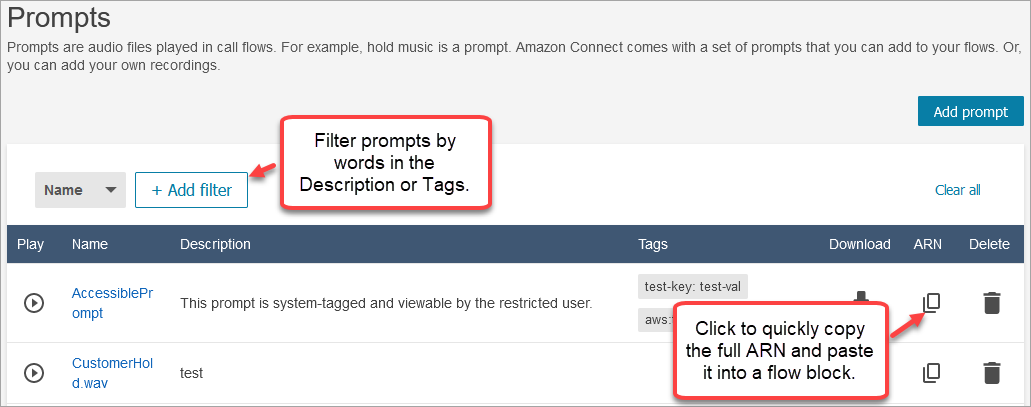
Tipi di file supportati
È possibile caricare un file .wav pre-registrato da utilizzare per il prompt o registrarne uno nell'applicazione Web.
Ti consigliamo di utilizzare 8 KHz file.wav di dimensioni inferiori a 50 MB e di durata inferiore a 5 minuti. Se utilizzi librerie audio con rating più elevato, ad esempio 16 KHz file, Amazon Connect deve ridurli a 8 KHz campioni a causa delle limitazioni PSTN. Ciò potrebbe comportare una bassa qualità audio. Per maggiori informazioni, consulta l'articolo di Wikipedia G.711
Lunghezza massima per i prompt
Amazon Connect supporta prompt con una dimensione inferiore a 50 MB e una durata inferiore a 5 minuti.
Caricamento in blocco di prompt non supportato nell'interfaccia utente, nell'API o nella CLI
Attualmente il caricamento in blocco dei prompt non è supportato tramite la console di Amazon Connect o a livello di programmazione utilizzando l'API o la CLI.